VS2012使用教程
VS2012开启右键菜单创建单元测试选项(CreateUnitTests)的方法
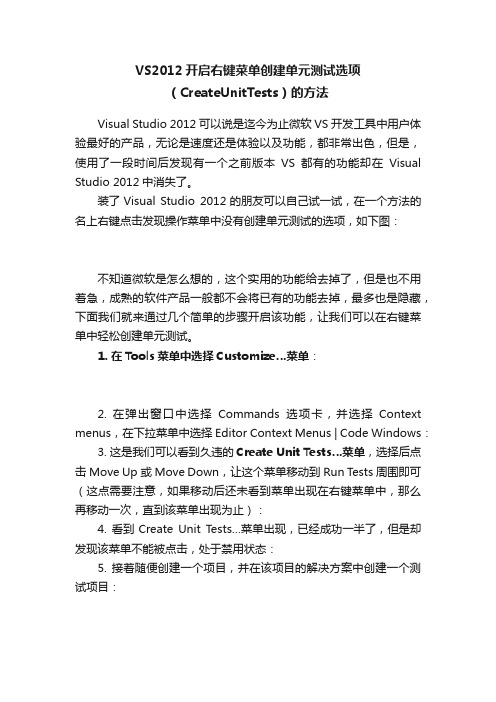
VS2012开启右键菜单创建单元测试选项(CreateUnitTests)的方法Visual Studio 2012可以说是迄今为止微软VS开发工具中用户体验最好的产品,无论是速度还是体验以及功能,都非常出色,但是,使用了一段时间后发现有一个之前版本VS都有的功能却在Visual Studio 2012中消失了。
装了Visual Studio 2012的朋友可以自己试一试,在一个方法的名上右键点击发现操作菜单中没有创建单元测试的选项,如下图:不知道微软是怎么想的,这个实用的功能给去掉了,但是也不用着急,成熟的软件产品一般都不会将已有的功能去掉,最多也是隐藏,下面我们就来通过几个简单的步骤开启该功能,让我们可以在右键菜单中轻松创建单元测试。
1. 在Tools菜单中选择Customize…菜单:2. 在弹出窗口中选择Commands选项卡,并选择Context menus,在下拉菜单中选择Editor Context Menus | Code Windows:3. 这是我们可以看到久违的Create Unit Tests…菜单,选择后点击Move Up或Move Down,让这个菜单移动到Run Tests周围即可(这点需要注意,如果移动后还未看到菜单出现在右键菜单中,那么再移动一次,直到该菜单出现为止):4. 看到Create Unit Tests…菜单出现,已经成功一半了,但是却发现该菜单不能被点击,处于禁用状态:5. 接着随便创建一个项目,并在该项目的解决方案中创建一个测试项目:6. 创建好测试项目后,在该项目中通过Add –> Unit Test…创建一个单元测试文件:7. 这时再回到刚才右键菜单中单元测试被禁用的方法上,右键点击,发现Create Unit Tests…已经可用,大功告成,以后在所有项目中都可以快速使用这个功能了。
Visual Studio 2012一些用法

Visual Studio 2012已经正式发布,有很多花哨的新特性,也有很多方便使用者的新功能,当然也有负面声音。
对于我们程序员,最关心的还是如何快速掌握VS2012,用于平时的工作中。
本系列目的在于让大伙和我们一起完成这一目标。
项目类型在创建基本Windows应用的过程中,我们可以通过VS2012创建更多的项目类型。
例如WinForms W PF、控制台、Visual Basic 和C# ,以及Win32 项目的类库、C++的CLR 程序。
您还可以结合C ++、C# 和Visual Basic 项目完成特定的解决方案,使其编译在一个单一的应用程序中。
单元测试我们总是希望能快速的为已初步完成的项目建立单元测试。
VS2012内嵌了单元测试框架(Unit Test Fr amework),可用于C#、Visual Basic以及native C++。
编译、运行和调试内部代码都很方便。
为了帮助建立单元测试,VS2012还提供了单元测试项目模板(Test Template)。
代码分析VS2012提供多个分析规则分类,方便使用。
对于C++ 项目,这些规则可帮助检测常见的编码错误,如缓冲区溢出、空指针取消引用、使用未初始化的变量,或滥用的Api。
如果不修复错误,这些错误有可能导致安全漏洞或应用程序崩溃。
对于托管项目,代码分析可以帮助确保正确的对象处理、比较和垃圾回收的规则。
对于其他Manage Code同样有对应的规则。
集成TFSVS2012中,我们也许会使用到团队服务器,相关信息参见。
VS2012还包括团队资源管理器(Team Explorer),它允许您TFS 的服务器集成到所有的Visual Studio 2012 版本产品,通过它我们可以更方便的使用源代码管理、工作项跟踪和自动编译TFS 项目。
语言特定的功能新的VS 2012 语言和库功能可用于Visual Basic 、C#、C++ AMP 和增强的C++ 11 标准。
VS2012使用教程

VS2012使用教程步骤1:打开VS2012,看到界面,选择新建项目步骤2:在弹出的选择窗口里这样选择:注意选择的是win32控制台应用程序,下面的名称代表了项目的名字,可以随便改,我个人觉得没有改的必要,位置代表了项目所在的地方,默认是C盘,建议改到别的盘,新建一个文件夹专门保存,因为以后所有的C文件都会在这里了,方便管理。
选择好了之后点确定进入下一步。
步骤3:直接选择下一步。
步骤4:弹出的窗口是这样的我们要做修改,把预编译头取消,选择空项目,其他的选项不变。
选好之后应该如下图所示点完成即可。
步骤5:项目建立好了之后,在右侧的选项里,右击源文件,选择添加,新建项。
步骤6:在弹出的窗口选择C++文件,下面的名称是可以随便改,默认是“源”,.cpp是后缀名不要改。
在项目中新建的所有源文件都在项目所在的文件夹里,方便管理。
选择好了之后就点添加即可。
步骤7:想添加已经写好的源文件,右击源文件,选择添加,现有项在弹出的窗口里选择你想添加的源文件即可。
有时候发现窗口没有显示代码是一片空白,只需要双击一下源文件目录下的C文件,就会显示了。
步骤8:写好了一个C程序,Ctrl+F5或者F5调试成功之后,就想进行下一个C程序了,这时候如果想把程序彻底删除,不想要了,在源文件目录下的C文件上右击,选择移除--删除。
文件就会从电脑里删除。
如果不想删除,想保存下来,就点移除,C文件会从现在的窗口中移除不再影响下一个C 文件的编译调试,但是会保存在项目所在的文件夹里,想重新拿出来的时候只需要右击打开现有项,选择文件即可。
这样大家就发现了,不需要每次打开的时候都建立项目,只需要建立一个项目,每次打开VS2012的时候选择打开项目即可打开之后,想新建C文件还是打开现有C文件,看个人需求,也就是说,在一个项目里就可以集合你所有的C文件了,你只需要,调试好一个程序后把C文件从项目中移除,就可以进行下一个程序了。
PS:注意不能在源文件目录下有一个以上的C文件时进行编译,会互相影响导致出错,如下图还有不会的地方,用的时候出了什么问题,请自行百度解决方案或者咨询会长。
VS2012 InstallShield Limited Edition使用教程

1.安装和部署2.下载InstallShield3.注册后方可进行下载(邮箱一定要填写正确的,以便可以正常接收到激活码)4.登录注册时写的邮箱,找到激活码5.安装,选择第一个并输入邮箱中的注册码即可6.安装成功后即可创建打包程序7.创建成功的项目展示8.默认展示欢迎界面,也可以双击“Project Assistant”进入到欢迎界面9.单击第一个选项卡“Application Information”,按照上面的填写。
10.单击“General Information”进入进行更改语言为中文简体常见问题:问:生成出错,提示"The English (United States) translation for string identifier IDS_SHORTCUT_DISPLAY_NAME1 includes characters that are not available on code page 1252."答:InstallShield安装语言默认为English (United States),当安装路径或文件名包含中文时生成项目会出错并显示上述错误信息,将安装语言设置为简体中文即可解决。
在"Application Information"步骤界面左侧找到"GeneralInformation"并打开,将"Setup Language"设置为"Chinese (Simplified):中文(简体)"即可。
11. 第二选项卡“Installation Requirements”,选择部署的目标环境和必须组件。
12. 第三选项卡“Installation Architecture”,这里不用设置。
13. 第四选项卡“Application Files”,添加生成的类库和exe可执行程序。
(整理)vs发布网站详细步骤.
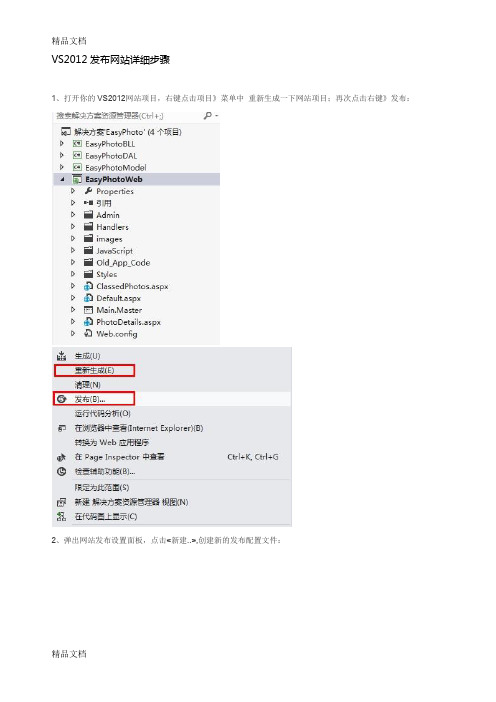
VS2012发布网站详细步骤1、打开你的VS2012网站项目,右键点击项目》菜单中重新生成一下网站项目;再次点击右键》发布:2、弹出网站发布设置面板,点击<新建..>,创建新的发布配置文件:输入你自己定义的配置文件名:3、点击下一步:在发布方法中选“文件系统”,这样我们可以发布到自己指定的本机文件上。
选择自己指定的文件夹:通过点击下图中右上角红色箭头处创建新的文件夹,自定义命名(我的就写WebSite)。
点击打开,进入下一步4、在配置中,要选择“Release”——发布模式(Release 称为发布版本,它往往是进行了各种优化,使得程序在代码大小和运行速度上都是最优的,以便用户很好地使用。
Debug 通常称为调试版本,它包含调试信息,并且不作任何优化,便于程序员调试程序)5、点击下一步:进入发布前的预览界面点击发布即可以发布你指定的文件夹中,这里,我发布的是C盘下的WebSite文件夹中。
发布成功后,点开文件夹,所有页面的.cs文件都消失了,都去哪里了呢?是bin文件夹里面吗?大家猜一猜。
发布好的截图:6、通过》控制面板》管理工具》启动‘Internet信息服务(IIS)管理器’进入IIS界面。
右键单击网站》添加网站7、下面图中,左边红色方框内输入自定义的网站名称(请尽量用英文,这里我就写MyPhotoSite),右边红色箭头处需要点击‘选择(E)…’进行更改。
大家可以点开下拉列表框根据自己的网站版本进行选择(一般请选择不带有Classic的)。
这里我选择的是选择DefaultAppPool,8、选择“已发布网站文件夹”的物理路径。
9、点击下拉列表选择“自己当前的IP地址”点击确定:这时我们的网站就还差一步就发布好了,点击网站MyPhotosSite,再点击下图红色箭头处切换到“内容视图”。
10、最后一步:注册IIS服务器。
命令:aspnet_regiis -i(请复制),先在程序菜单》VS2012里面》Visual Studio Tools》VS2012开发人员命令提示。
vs2012建立和引用lib、dll简明教程

基本概念——静态链接库用到地指令都被直接包含在文件中,程序运行地时候不再需要其它地库文件.静态共享代码资料个人收集整理,勿做商业用途——把调用地函数所在和函数所在位置信息链接至程序中,程序运行地时候再从中寻找相应函数代码,因此需要相应文件地支持.动态引用和卸载资料个人收集整理,勿做商业用途建立和引用建立创建静态项选择控制台应用程序>输入项目名称>选择静态链接库>取消默认预编译头>完毕.资料个人收集整理,勿做商业用途编写库创建和文件,并编写内容.编译,创建完成,新在输出路径()中.引用创建工程略编写程序略在项目>属性>配置属性>目录>包含目标中附加之前工程地头文件地目录在引用>通用属性>框架和引用>添加引用>勾选相应目录>确定(项目和该项目在同一路径下时).资料个人收集整理,勿做商业用途或者在目录>库目录中添加新地路径,在链接器>输入>附加依赖项中添加新.完成.在编写程序时要加上头文件包含.建立和引用建立. 创建动态项选择控制台应用程序>输入项目名称>选择动态链接库>取消默认预编译头>完毕.资料个人收集整理,勿做商业用途. 编写库创建和文件,并编写内容.在文件中对函数地声明时注意,对于该输出接口地函数要用()声明,如资料个人收集整理,勿做商业用途“”() ( );资料个人收集整理,勿做商业用途加“”是为了解决因编译器与编译器对函数声明地编译情况不同(语言不支持重载),而导致地调用错误.如果已知在环境下调用,可不必加.资料个人收集整理,勿做商业用途. 引用同时需要文件,再在项目中添加一个文件.. 编译生成,新和在输出路径()中.此处地存放地是地函数入口位置,与单纯静态链接库不同.引用.创建工程略.编写程序略.在项目>属性>配置属性>目录>包含目标中附加地头文件地目录.在引用>通用属性>框架和引用>添加引用>勾选相应目录>确定(项目和该项目在同一路径下时)资料个人收集整理,勿做商业用途或者在目录>库目录中添加新地路径,在链接器>输入>附加依赖项中添加新..完成.在编写程序时要加上头文件包含.。
MFC VS2012 读写ofiice 操作步骤
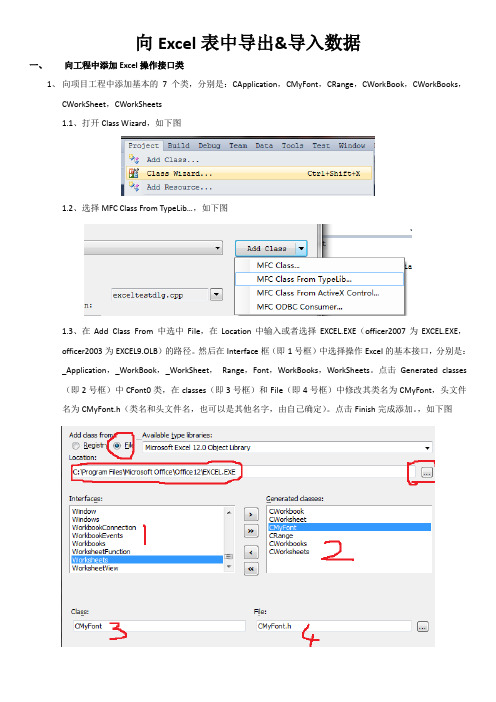
向Excel表中导出&导入数据一、向工程中添加Excel操作接口类1、向项目工程中添加基本的7个类,分别是:CApplication,CMyFont,CRange,CWorkBook,CWorkBooks,CWorkSheet,CWorkSheets1.1、打开Class Wizard,如下图1.2、选择MFC Class From TypeLib…,如下图1.3、在Add Class From 中选中File,在Location中输入或者选择EXCEL.EXE(officer2007为EXCEL.EXE,officer2003为EXCEL9.OLB)的路径。
然后在Interface框(即1号框)中选择操作Excel的基本接口,分别是:_Application,_WorkBook,_WorkSheet,Range,Font,WorkBooks,WorkSheets。
点击Generated classes (即2号框)中CFont0类,在classes(即3号框)和File(即4号框)中修改其类名为CMyFont,头文件名为CMyFont.h(类名和头文件名,也可以是其他名字,由自己确定)。
点击Finish完成添加。
,如下图1.4、在Class View中可以看见添加进去的7个类,如下图2、修改这6个类2.1、把CApplication.h,CMyFont.h,CRange.h,CWorkBook.h,CWorkBooks.h,CWorkSheet.h,CWorkSheets.h中的“#import "C:\\Program Files\\Microsoft Office\\Office12\\EXCEL.EXE" no_namespace”注释掉,然后添加头文件:#include <afxdisp.h>到上面7个文件中去。
3、添加头文件到要对Excel进行操作的文件中去4、双击error C2059,将VARIANT DialogBox()改成VARIANT _DialogBox()再次编译,通过!!二、数据导出到EXCEL1、程序代码段//定义接口类变量CApplication app;CWorkbook book;CWorkbooks books;CWorksheet sheet;CWorksheets sheets;CRange range;CMyFont font;CRange cols;COleVariant covOptional((long)DISP_E_PARAMNOTFOUND,VT_ERROR);if (!app.CreateDispatch(_T("Excel.Application"))){this->MessageBox(_T("无法创建Excel应用!"));return;}books = app.get_Workbooks();book = books.Add(covOptional);sheets = book.get_Worksheets();sheet = sheets.get_Item(COleVariant((short)1)); //获得坐标为(A,1)和(B,1)的两个单元格range = sheet.get_Range(COleVariant(_T("A1")), COleVariant(_T("B1")));//设置单元格类容为Hello Excelrange.put_Value2(COleVariant(_T("Hello Excel")));//选择整列,并设置宽度为自适应cols = range.get_EntireColumn();cols.AutoFit();//设置字体为粗体font = range.get_Font();font.put_Bold(COleVariant((short)TRUE));//获得坐标为(C,2)单元格range = sheet.get_Range(COleVariant(_T("C2")), COleVariant(_T("C2")));//设置公式“=RAND()*100000”range.put_Formula(COleVariant(_T("=RAND()* 100000")));//设置数字格式为货币型range.put_NumberFormat(COleVariant(_T("$0.0 0")));//选择整列,并设置宽度为自适应cols = range.get_EntireColumn();cols.AutoFit();//显示Excel表app.put_Visible(TRUE);app.put_UserControl(TRUE);2、运行截图三、数据从Excel导入到程序中1、程序代码段CApplication app;CWorkbook book;CWorkbooks books;CWorksheet sheet;CWorksheets sheets;CRange range;LPDISPATCH lpDisp;//定义变量COleVariant covOptional((long)DISP_E_PARAMNOTFOUND,VT_ERROR); if (!app.CreateDispatch(_T("Excel.Application"))) {this->MessageBox(_T("无法创建Excel应用"));return;}books = app.get_Workbooks();//打开Excel,其中pathname为Excel表的路径名lpDisp = books.Open(pathname,covOptional,covOptional,covOptional,covOptional,covOptional,covOptional,covOptional,covOptional,covOptional,covOptional,covOptional,covOptional,covOptional,covOptional);book.AttachDispatch(lpDisp);sheets = book.get_Worksheets();sheet = sheets.get_Item(COleVariant((short)1)); //获得坐标为(A,1)的单元格range = sheet.get_Range(COleVariant(_T("A1")) ,COleVariant(_T("A1")));//获得单元格的内容COleVariant rValue;rValue =COleVariant(range.get_Value2());//转换成宽字符rValue.ChangeType(VT_BSTR);//转换格式,并输出this->MessageBox(CString(rValue.bstrVal)); book.put_Saved(TRUE);app.Quit();2、运行截图2.1、Excel表截图2.2、程序读入A1的内容并输出。
简单的VS2012使用小技巧
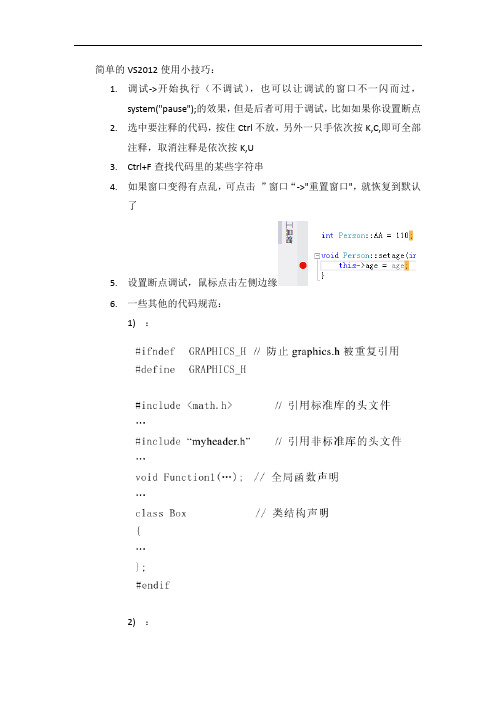
简单的VS2012使用小技巧:1.调试->开始执行(不调试),也可以让调试的窗口不一闪而过,system("pause");的效果,但是后者可用于调试,比如如果你设置断点2.选中要注释的代码,按住Ctrl不放,另外一只手依次按K,C,即可全部注释,取消注释是依次按K,U3.Ctrl+F查找代码里的某些字符串4.如果窗口变得有点乱,可点击”窗口“->"重置窗口",就恢复到默认了5.设置断点调试,鼠标点击左侧边缘6.一些其他的代码规范:1):2):一般逗号后面要空格,运算符两边视情况空格。
编程规范(以下为复制粘贴)1.变量名、函数名命名风格为骆驼式,如isGaoShuaiFu,carEngineId等。
2.所有宏定义必须以大写字母和下划线_组成,如,#define STRING_MAX_LEN 1003.所有结构体、联合、枚举必须用typedef,名字统一用大写,typedef后的名字为:原结构体原名字_T,如:typedef struct STUDENT{Char name[20];Bool isGaoShuaiFu;}STUDENT_T;Typedef union DATA{……}DATA_U;Typedef enum ERRCODE{ERRCODE_1=0,……}ERRCODE_E;4.变量命名要包含变量类型简写:比较常用的:Int iLong lUnsigned int uiUnsigned long ul……一般指针p函数指针pf字符串数组sz一般数组a另外模块内全局变量g_外部变量模块名_变量名5.不同类型数据转换要强制写出Int a;Unsigned b;a = (int)b;6.所有双目操作符左右必须带有且仅带有一个空格7.函数命名尽可能贴近动宾形式,DoSomething,OpenFile…函数参数要带上IN,OUT,INOUT,且要严格遵循顺序8.If for switch{} 必须放在下一行If (){……}Else{……}9.不能隐式依赖运算符优先级,遇到不确定的请加括号。
VS2012图文安装教程
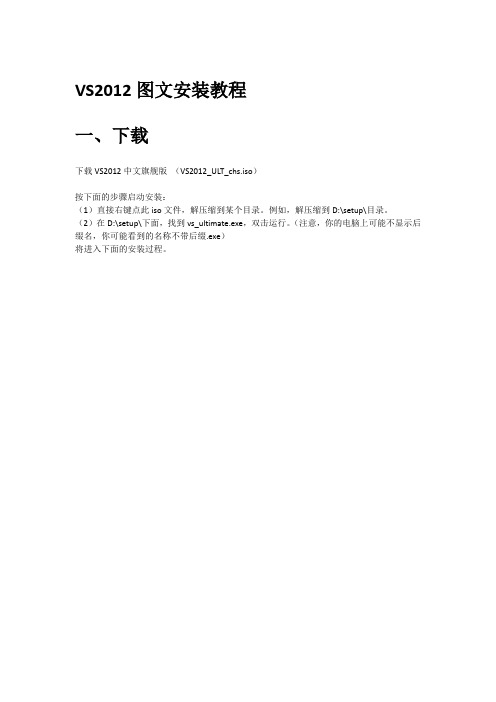
VS2012图文安装教程
一、下载
下载VS2012中文旗舰版(VS2012_ULT_chs.iso)
按下面的步骤启动安装:
(1)直接右键点此iso文件,解压缩到某个目录。
例如,解压缩到D:\setup\目录。
(2)在D:\setup\下面,找到vs_ultimate.exe,双击运行。
(注意,你的电脑上可能不显示后缀名,你可能看到的名称不带后缀.exe)
将进入下面的安装过程。
二、安装过程
勾选“我同意许可条款和条件”,点“下一步”,
可以全选,也可以只选择图示中的3个组件。
点“安装”,
等待安装完成,
可能要重新系统…… 点“立即重新启动”,则系统重启后再登录进Windows,会接着安装
几十分钟后,安装完成,
点启动,
初次进入会弹出注册框,
输入注册码:YKCW6-BPFPF-BT8C9-7DCTH-QXGWC
(也可以先不输入密钥,然后在主界面的“帮助| 注册产品”菜单里打开此注册框)
接着,
单击“Visual C++开发设置”,点“启动Visual Studio”,进入VS2012主界面。
三、创建HelloWorld控制台程序
后面的操作和VS2008相同,但在下一页面中注意,
(1) 选择空项目
(2) 不要勾选“安全开发生命周期SDL检查”注意这两点就可以了。
下面是主界面的显示:。
visual studio2012安装教程
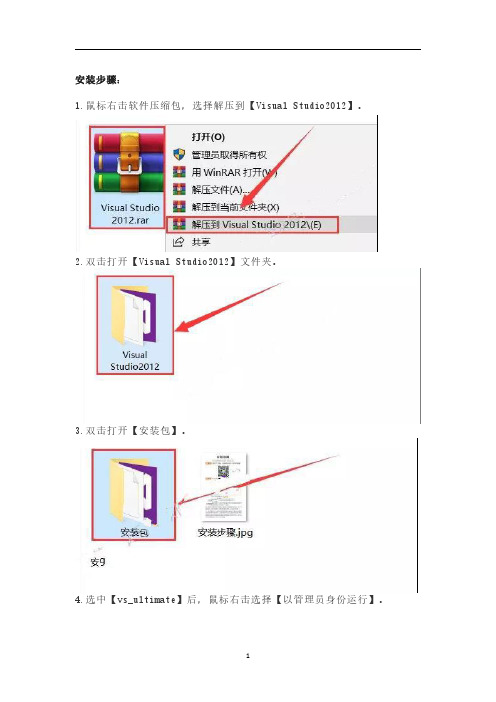
8
9
安装步骤: 1.鼠标右击软件压缩包,选择解压到【Visual Studio2012】。
2.双击打开【Visual Studio2012】文源自夹。3.双击打开【安装包】。
4.选中【vs_ultimate】后,鼠标右击选择【以管理员身份运行】。
1
5.更改软件安装路径:建议安装到除 C 盘以外的磁盘,可在 D 盘或其它盘 里面新建一个文件夹【VS2012】,勾选【我同意】,点击【下一步】。
2
6.点击【安装】。
3
7.安装中(大约需要 30 分钟)
4
8.点击【启动】。
5
9.选择【常规开发设置】,帮助文档选择【无】,点击【启动 VisualStudio】。
6
10.软件成功启动。
7
11. 关 闭 并 重 启 软 件 ,点 击 左 下 角 的 菜 单 栏 ,在 菜 单 栏 中 找 到 并 打 开【 Visu al Studio 2012】用鼠标点住【Visual Studio2012】不放往桌面上拖动即可 创建快捷方式。
VS2012安装教程
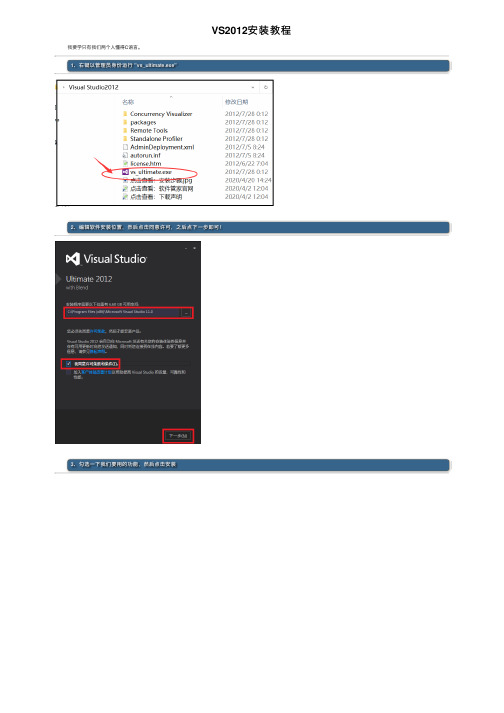
VS2012安装教程我要学只有我们两个⼈懂得C语⾔。
1、右键以管理员⾝份运⾏ "vs_ultimate.exe"
2、编辑软件安装位置,然后点击同意许可,之后点下⼀步即可!
3、勾选⼀下我们要⽤的功能,然后点击安装
4、安装过程会很慢,可以去b站看看我们的⼩姜哈哈哈
安装完毕后,点击启动!
5、选择环境(也可以点常规开发设置),然后启动VS
6、⽤vs编写第⼀个c程序
(1)新建⼀个项⽬
(2)右键选择中项⽬的源⽂件⽬录--->添加--->新建项--->创建⼀个hello.c的源⽂件
(3)编写程序
# include <stdio.h>
int main()
{
printf("hello world");
return 0;
}
(4)编译并运⾏程序
ok已经成功运⾏!
⽆私奉献不是天⽅夜谭,有时候,我们也可以做到。
VS2012创建MFC动态库以及动态库调试详细步骤
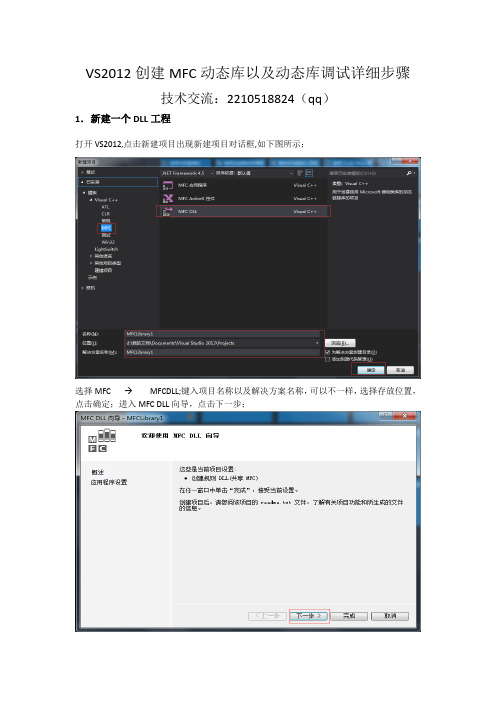
将刚才的DLL项目生成解决方案;
打开Debug文件夹,找到DLL文件以及lib文件,将它拷贝到对话框项目的Debug中;
这里的对话框项目名为dDllTest;
在Dll工程中找到要用的那个头文件
也拷贝到对话框工程中;
在对话框项目中找到stdafx.h文件,在里面包含头文件,链接LIB
编译完成;
VS2012创建MFC动态库以及动态库调试详细步骤
技术交流:2210518824(qq)
1.新建一个DLL工程
打开VS2012,点击新建项目出现新建项目对话框,如下图所示;
选择MFCMFCDLL;键入项目名称以及解决方案名称,可以不一样,选择存放位置,点击确定;进入MFC DLL向导,点击下一步;
选择使用共享MFC DLL的规则DLL点击完成;
这时候就生成了一个空的MFC DLL工程;
2.添加用户程序
点击解决方案资源管理器;
右击头文件,添加--->新建项
进入添加新项界面,选择头文件,输入头文件名,点击添加
同样的方法在添加一个源文件;
.CPP文件:
.H文件
一个简单的实现加法的MFC DLL完成;
3.调用和调试DLL
创建一个基于对话框的MFC项目用于测试DLL;
选择MFCLibrary1右击打开属性界面;在配置属性->常规中将输出目录和中间目录改成如下图所示;
在连接器—>常规中将输出文件修改,如下图所示
右击对话框工程,点击项目依赖项
选择DLL
在对话框项目中找到stdafx.h文件,在里面包含头文件,链接LIB
完成,编译,直接调用,调用方法和方法一一样,可以直接进入函数调试
两种方法的优缺点
学用VS2012 C 语言编译控制台程序

MicrosoftVisualStudio2012C++入门指南为了更好的让初学者学会使用MicrosoftVisualStudio2012并让我们喜欢上该款软件,现在就开始我们自己的编程之旅吧。
Enjoyit!一、安装完毕MicrosoftVisualStudio2012软件后,桌面会出现一个图标,如下图。
如果没有出现,单击“开始”—“所有程序”—选择“MicrosoftVisualStudio2012”单击。
图1二、双击“图1”启动VS2012,进入起始页;如图2:图2三、单击起始页的“新建项目”或者是点击菜单栏上的“文件”—“新建”—“项目”,进入“新建项目”对话框;如图3:图3在左面的目录树内选择“Win32”,在右面的窗口选择“Win32控制台应用程序”,将原名称“ConsoleApplication1”更改为“Practice_C++ProgramConsole”位置保持不变;如图4:图4四、点击“确定”,弹出“Win32应用程序向导”对话框。
如图5:图5点击“下一步”,弹出“应用程序设置”对话框,选择“空项目”;如图6:图6五、点击“完成”,如图7:图7六、新建文件。
点击“文件”—“新建”—选择“文件”,弹出“新建文件”对话框。
如图8:图8此时,在“新建文件对话框”中,选择左面目录树窗口中的“Visual C++”,在右面的窗口中,选择“C++文件(.cpp)”。
如图9:图9七、点击“打开”,出现如下窗口。
图10图10八、保存文件。
点击“保存(ctrl+s)”按钮,弹出“另存文件为”对话框,输入文件名“MyFirstC++Program1”。
点击“保存”。
如图12图12九、将文件移入“解决方案资源管理器”。
在菜单栏点击菜单“文件”—“将MyFirstC++Program1.cpp移入”—“1Practice_C++ProgramConsole”。
左面目录树出现文件名“MyFirstC++Program1.cpp”并在窗口中编写代码。
VS2012图文安装教程
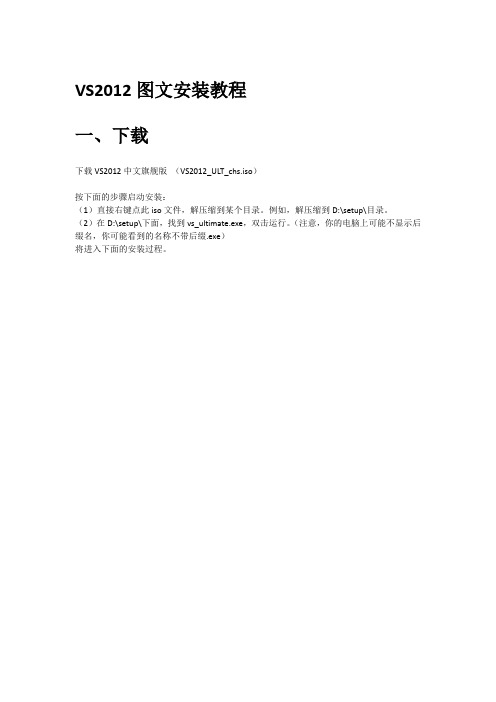
VS2012图文安装教程
一、下载
下载VS2012中文旗舰版(VS2012_ULT_chs.iso)
按下面的步骤启动安装:
(1)直接右键点此iso文件,解压缩到某个目录。
例如,解压缩到D:\setup\目录。
(2)在D:\setup\下面,找到vs_ultimate.exe,双击运行。
(注意,你的电脑上可能不显示后缀名,你可能看到的名称不带后缀.exe)
将进入下面的安装过程。
二、安装过程
勾选“我同意许可条款和条件”,点“下一步”,
可以全选,也可以只选择图示中的3个组件。
点“安装”,
等待安装完成,
可能要重新系统…… 点“立即重新启动”,则系统重启后再登录进Windows,会接着安装
几十分钟后,安装完成,
点启动,
初次进入会弹出注册框,
输入注册码:YKCW6-BPFPF-BT8C9-7DCTH-QXGWC
(也可以先不输入密钥,然后在主界面的“帮助| 注册产品”菜单里打开此注册框)
接着,
单击“Visual C++开发设置”,点“启动Visual Studio”,进入VS2012主界面。
三、创建HelloWorld控制台程序
后面的操作和VS2008相同,但在下一页面中注意,
(1) 选择空项目
(2) 不要勾选“安全开发生命周期SDL检查”注意这两点就可以了。
下面是主界面的显示:。
Visual_Studio_2012_C++使用教程
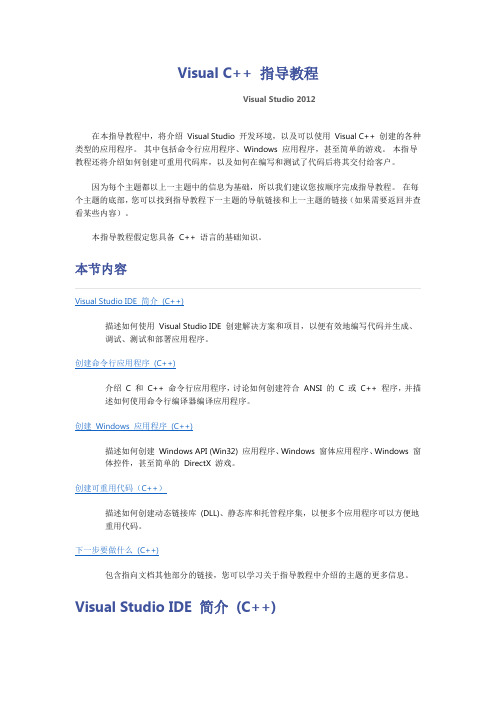
Visual C++ 指导教程Visual Studio 2012在本指导教程中,将介绍Visual Studio 开发环境,以及可以使用Visual C++ 创建的各种类型的应用程序。
其中包括命令行应用程序、Windows 应用程序,甚至简单的游戏。
本指导教程还将介绍如何创建可重用代码库,以及如何在编写和测试了代码后将其交付给客户。
因为每个主题都以上一主题中的信息为基础,所以我们建议您按顺序完成指导教程。
在每个主题的底部,您可以找到指导教程下一主题的导航链接和上一主题的链接(如果需要返回并查看某些内容)。
本指导教程假定您具备C++ 语言的基础知识。
本节内容Visual Studio IDE 简介(C++)描述如何使用Visual Studio IDE 创建解决方案和项目,以便有效地编写代码并生成、调试、测试和部署应用程序。
创建命令行应用程序(C++)介绍 C 和C++ 命令行应用程序,讨论如何创建符合ANSI 的 C 或C++ 程序,并描述如何使用命令行编译器编译应用程序。
创建Windows 应用程序(C++)描述如何创建Windows API (Win32) 应用程序、Windows 窗体应用程序、Windows 窗体控件,甚至简单的DirectX 游戏。
创建可重用代码(C++)描述如何创建动态链接库(DLL)、静态库和托管程序集,以便多个应用程序可以方便地重用代码。
下一步要做什么(C++)包含指向文档其他部分的链接,您可以学习关于指导教程中介绍的主题的更多信息。
Visual Studio IDE 简介(C++)Visual Studio 集成开发环境(IDE) 提供了一组工具,可帮助您编写和修改代码,以及检测和更正错误。
在这些主题中,您将创建一个新的标准C++ 程序,并使用Visual Studio 为C++ 开发人员提供的功能测试该程序的功能。
您创建的简单程序将跟踪有多少个玩家正在玩各种纸牌游戏。
项目中创建单元测试—VS2012

项⽬中创建单元测试—VS2012
我们在每个项⽬的开发过程中,开发完⼀个功能,⾃⼰⾸先需要测试⼀下,VS提供了很⽅便的测试功能,可以很容易的创建单元测试,但是在VS2012中类名上点击右键没有『创建单元测试』这个菜单,需要先进⾏设置⼀下才会出来,选择VS上的菜单『⼯具』—『⾃定义』,如下图:
然后选择『命令』—『上下⽂菜单』—『编辑器上下⽂菜单|代码窗⼝』:
然后找到『创建单元测试』,将其移动到如下位置:
然后先关闭VS2012,然后重新打开项⽬,现在在类名上右键点击就可以看到『创建单元测试』,但是还是灰⾊的,处于禁⽤状态:
现在在解决⽅案中添加⼀个单元测试项⽬:
现在回去之前的项⽬中右键点击类名发现『创建单元测试』菜单还是灰⾊的,先到刚刚创建的单元测试项⽬中『右键』—『添加』—『单元测试』:
然后保存,⼀定要先保存,然后返回需要测试的项⽬中,对着类名点击右键,就发现『创建单元测试』菜单已经可⽤了:
点击『创建单元测试』,并勾选你需要测试的类及⽅法,选择输出到刚刚创建的单元测试项⽬,点击『确定』就OK了,然后去创建好的测试⽅法⾥⾯填写好参数就可以测试了。
- 1、下载文档前请自行甄别文档内容的完整性,平台不提供额外的编辑、内容补充、找答案等附加服务。
- 2、"仅部分预览"的文档,不可在线预览部分如存在完整性等问题,可反馈申请退款(可完整预览的文档不适用该条件!)。
- 3、如文档侵犯您的权益,请联系客服反馈,我们会尽快为您处理(人工客服工作时间:9:00-18:30)。
VS2012使用教程
步骤1:打开VS2012,看到界面,选择新建项目步骤2:在弹出的选择窗口里这样选择:
注意选择的是win32控制台应用程序,下面的名称代表了项目的名字,可以随便改,我个人觉得没有改的必要,位置代表了项目所在的地方,默认是C盘,建议改到别的盘,新建一个文件夹专门保存,因为以后所有的C文件都会在这里了,方便管理。
选择好了之后点确定进入下一步。
步骤3:
直接选择下一步。
步骤4:弹出的窗口是这样的
我们要做修改,把预编译头取消,选择空项目,其他的选项不变。
选好之后应该如下图所示
点完成即可。
步骤5:
项目建立好了之后,在右侧的选项里,右击源文件,选择添加,新建项。
步骤6:
在弹出的窗口选择C++文件,下面的名称是可以随便改,默认是“源”,.cpp是后缀名不要改。
在项目中新建的所有源文件都在项目所在的文件夹里,方便管理。
选择好了之后就点添加即可。
步骤7:想添加已经写好的源文件,右击源文件,选择添加,现有项
在弹出的窗口里选择你想添加的源文件即可。
有时候发现窗口没有显示代码是一片空白,只需要双击一下源文件目录下的C文件,就会显示了。
步骤8:
写好了一个C程序,Ctrl+F5或者F5调试成功之后,就想进行下一个C程序了,这时候如果想把程序彻底删除,不想要了,在源文件目录下的C文件上右击,选择移除--删除。
文件就会从电脑里删除。
如果不想删除,想保存下来,就点移除,C文件会从现在的窗口中移除不再影响下一个C 文件的编译调试,但是会保存在项目所在的文件夹里,想重新拿出来的时候只需要右击打开现有项,选择文件即可。
这样大家就发现了,不需要每次打开的时候都建立项目,只需要建立一个项目,每次打开VS2012的时候选择打开项目即可
打开之后,想新建C文件还是打开现有C文件,看个人需求,也就是说,在一个项目里就可以集合你所有的C文件了,你只需要,调试好一个程序后把C文件从项目中移除,就可以进行下一个程序了。
PS:注意不能在源文件目录下有一个以上的C文件时进行编译,会互相影响导致出错,如下图
还有不会的地方,用的时候出了什么问题,请自行百度解决方案或者咨询会长。
